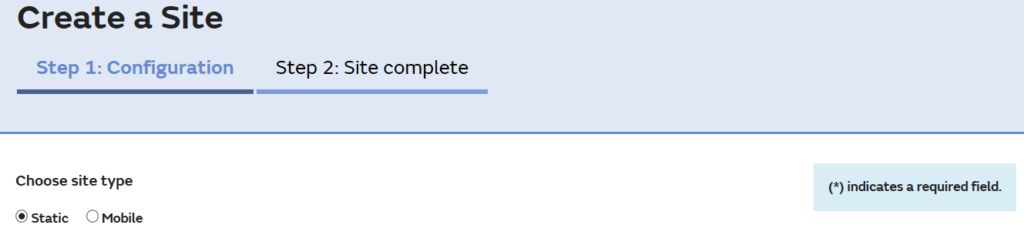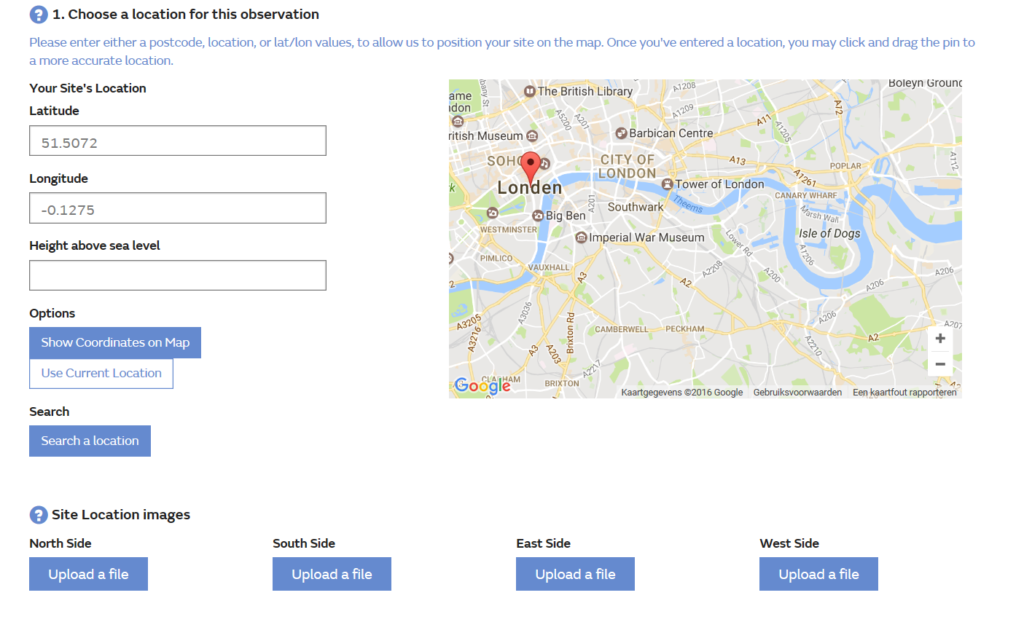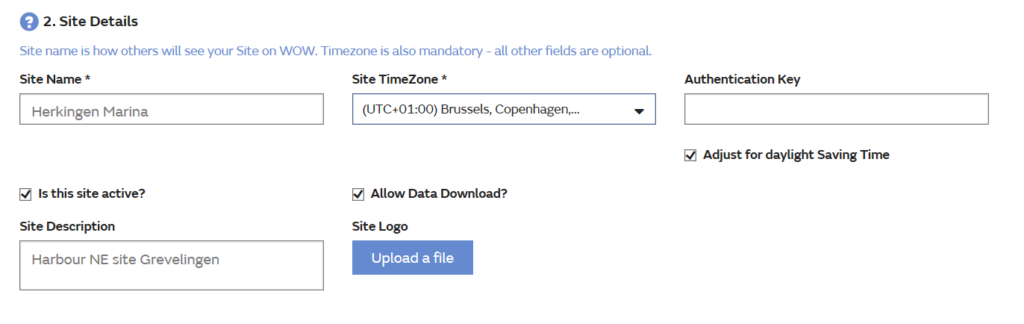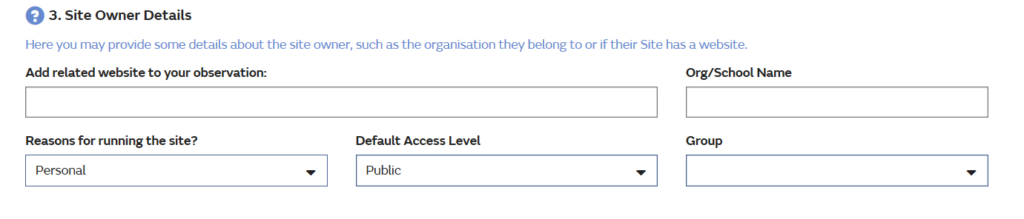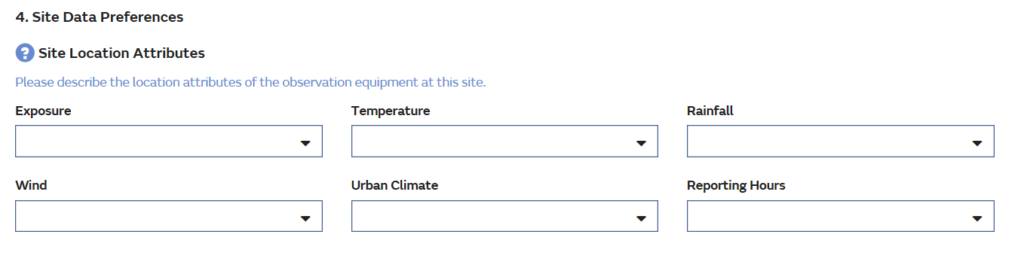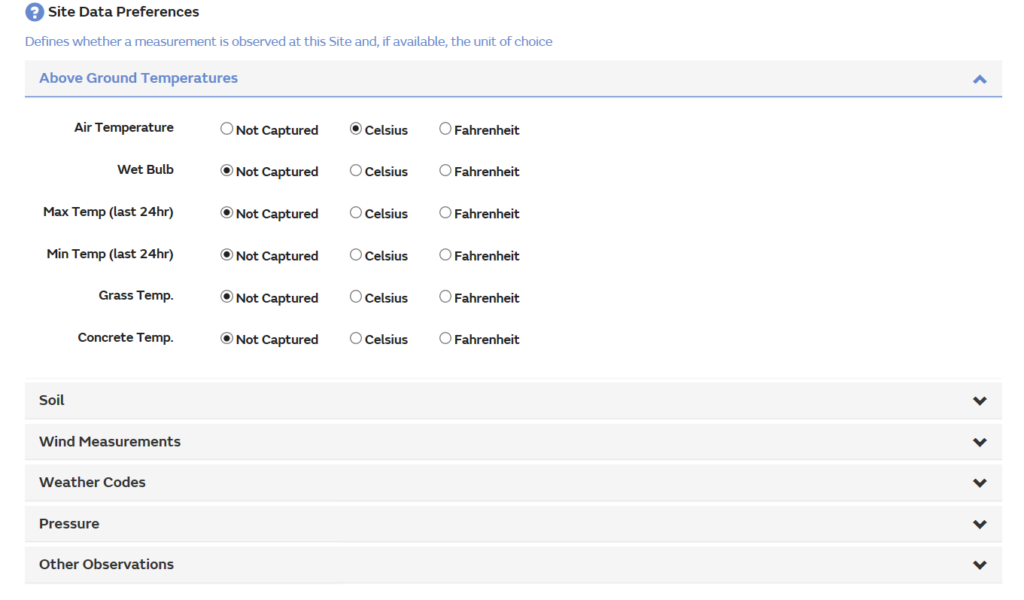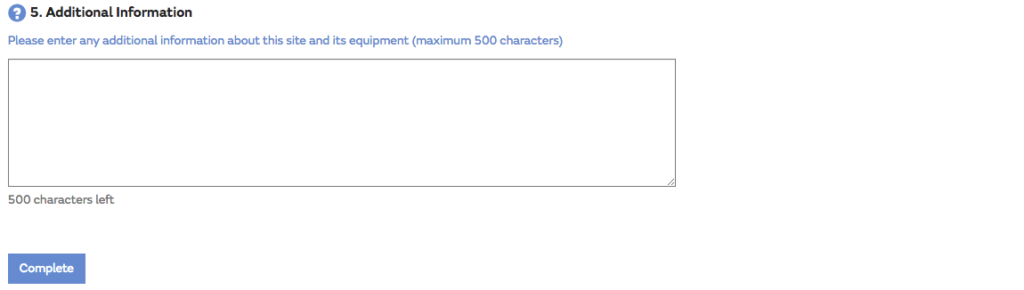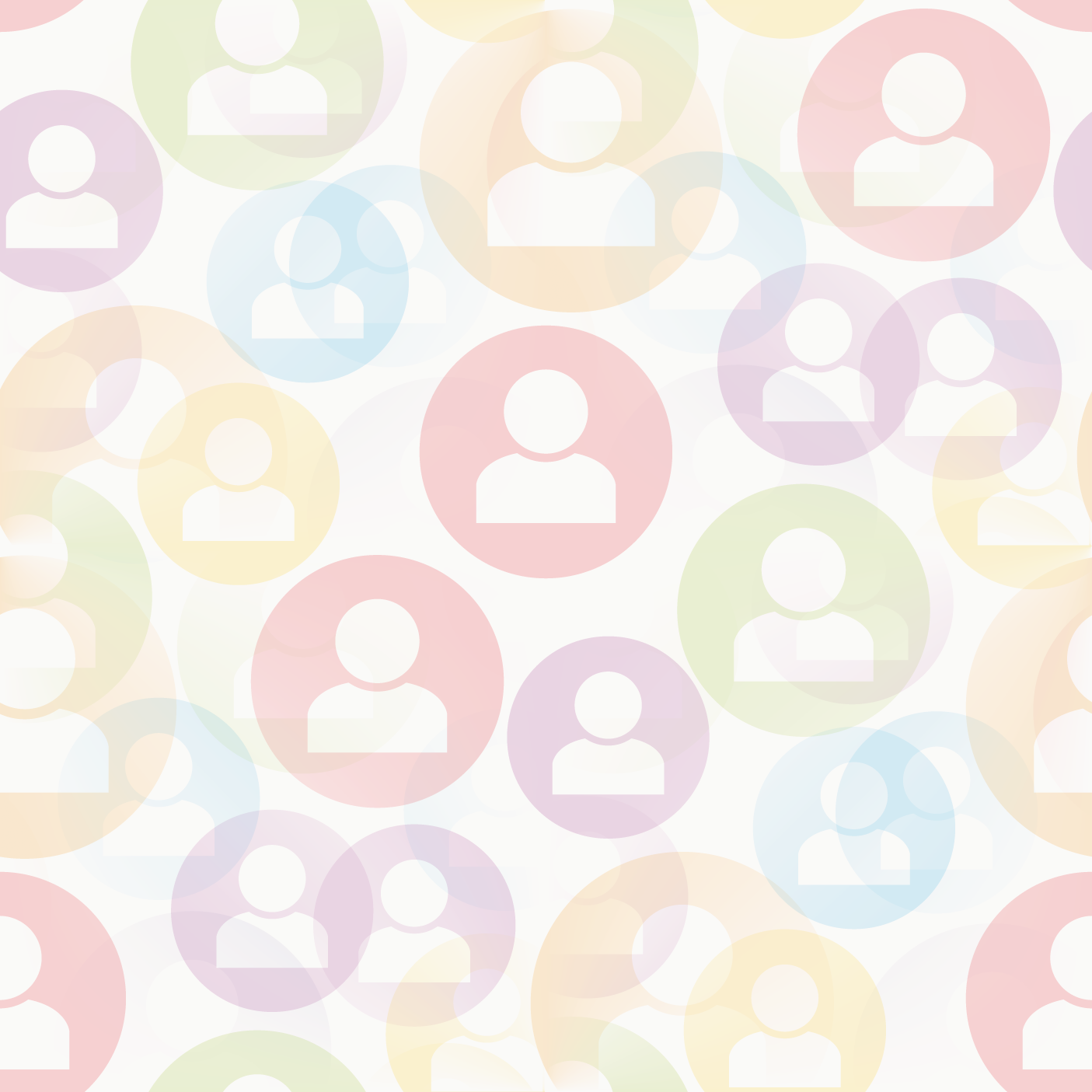Connecter votre station
Connectez votre station en quatre étapes.
Etape 1 : L’emplacement de la station
Bien placer votre station est essentiel. Cela garantira en grande partie la qualité de vos mesures.
Si votre station se compose de différents senseurs indépendants, vous pourrez alors choisir l’emplacement idéal pour chacun.
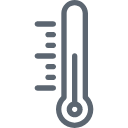 |
Le thermomètre doit, de préférence, être installé dans une zone ouverte, à distance des bâtiments. Le thermomètre ne peut certainement pas être exposé à la lumière directe du soleil, ou se trouver en contact avec un mur ou toute autre surface susceptible de dégager de la chaleur. |
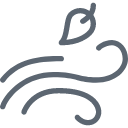 |
Il n’est habituellement pas simple de trouver un bon emplacement pour un anémomètre, étant donné que, idéalement, aucun grand obstacle ne peut se trouver dans une large zone autour de l’endroit de mesures. Choisissez pour autant que possible une zone ouverte (sur un toit si nécessaire) et mesurez la distance qui sépare l’anémomètre du sol. Annoncez cette altitude ainsi qu’éventuellement toute autre information utile, comme la hauteur des bâtiments et l’emplacement des arbres ou de tout autre obstacle dans l’environnement de l’instrument. |
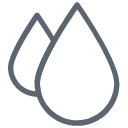 |
Tout comme pour les mesures de vent, l’emplacement est un critère important pour les mesures de précipitations. Assurez-vous qu’aucun obstacle de grande taille ne se trouve dans le secteur des vents dominants. |
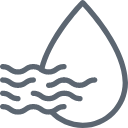 |
Un écart de 5% voire un peu plus est normal lorsque l’on mesure l’humidité relative. La précision du senseur peut tout de même être vérifiée jusqu’à un certain point : certains jours, lorsqu’il y a beaucoup de brouillard et que les températures se situent juste au-dessus de zéro degrés, l’instrument devrait indiquer une humidité relative atmosphérique d’environ 95 à 100%. |
 |
Il n’y a pas de critères spécifiques à respecter pour la mesure de la pression atmosphérique. |
Si votre station météo se compose d’une seule unité centrale, vous devrez essayer de trouver un compromis parmi les critères précités.
Etape 2 : Renseigner votre station sur le réseau WOW-UK
La base de données centrale qui se trouve derrière WOW-BE est gérée par le UK Met Office, le service météorologique nationale de Grande-Bretagne. C’est pourquoi vous devrez enregistrer votre station sur WOW-UK. Vous ne devrez effectuer cette démarche qu’une seule fois. Surfez sur https://wow.metoffice.gov.uk/ et cliquez sur ‘Sign Up’. Vous pouvez alors vous connecter via un compte déjà existant comme Google ou Facebook, sans devoir créer un compte à part pour le UK Met Office.
Etape 3 : Configurez votre software
Lorsque vous serez correctement enregistré sur WOW-UK, vous aurez à votre disposition un ID unique et un code de 6 chiffres. Vous en aurez besoin afin de configurer votre software. Cela peut prendre un peu de temps avant que votre station ne soit visible sur la carte de WOW-BE.
Etape 4 : Faites parler de vous !
Si vous avez réalisé les étapes précédentes avec succès, il ne vous reste plus qu’à nous envoyer un petit message afin de nous signaler que vous vous êtes correctement enregistré. Merci d’utiliser le formulaire de contact prévu à cet effet.